Logic Pro Xユーザガイド
- ようこそ
-
- 概要
-
- リージョンの概要
- リージョンを選択する
- リージョンの一部を選択する
- リージョンをカット、コピー、およびペーストする
- リージョンを移動する
- ギャップを追加する/取り除く
- リージョンの再生をディレイする
- リージョンをループさせる
- リージョンを繰り返す
- リージョンのサイズを変更する
- リージョンをミュートする/ソロにする
- リージョンをタイムストレッチする
- リージョンを分割する
- MIDIリージョンをデミックスする
- リージョンを結合する
- トラック領域でリージョンを作成する
- トラック領域でオーディオリージョンをノーマライズする
- MIDIリージョンのエイリアスを作成する
- オーディオリージョンのクローンを作成する
- リージョンの色を変更する
- オーディオリージョンをサンプラーのサンプルゾーンに変換する
- リージョン名を変更する
- リージョンを削除する
-
- Smart Controlの概要
- マスターエフェクトのSmart Controlを表示する
- Smart Controlのレイアウトを選択する
- MIDIコントローラの自動割り当て
- スクリーンコントロールを自動的にマップする
- スクリーンコントロールをマップする
- マッピングパラメータを編集する
- パラメータ・マッピング・グラフを使用する
- スクリーンコントロールのプラグインウインドウを開く
- スクリーンコントロールの名前を変更する
- アーティキュレーションIDを使ってアーティキュレーションを変更する
- ハードウェアコントロールをスクリーンコントロールにアサインする
- Logic ProでSmart Controlの編集内容と保存されている設定を比較する
- アルペジエータを使う
- スクリーンコントロールの動きを自動化する
-
- 概要
- ノートを追加する
- スコアエディタでオートメーションを使う
-
- 譜表スタイルの概要
- トラックに譜表スタイルを割り当てる
- 譜表スタイルウインドウ
- 譜表スタイルを作成する/複製する
- 譜表スタイルを編集する
- 譜表と声部を編集する/パラメータを割り当てる
- Logic Proの譜表スタイルウインドウで譜表または声部を追加する/削除する
- Logic Proの譜表スタイルウインドウで譜表または声部をコピーする
- プロジェクト間で譜表スタイルをコピーする
- 譜表スタイルを削除する
- 声部と譜表に音符を割り当てる
- 多声部のパートを別々の譜表に表示する
- スコア記号の割り当てを変更する
- 譜表をまたいで音符を連桁にする
- ドラム記譜用にマッピングされた譜表スタイルを使う
- 定義済みの譜表スタイル
- スコアを共有する
- Touch Barのショートカット
-
- エフェクトについての説明
-
- MIDIプラグインを使う
- Modifier MIDIプラグインのコントロール
- Note Repeater MIDIプラグインのコントロール
- Randomizer MIDIプラグインのコントロール
-
- Scripter MIDIプラグインを使う
- スクリプトエディタを使う
- Scripter APIの概要
- MIDI処理関数の概要
- HandleMIDI関数
- ProcessMIDI関数
- GetParameter関数
- SetParameter関数
- ParameterChanged関数
- Reset関数
- JavaScriptオブジェクトの概要
- JavaScript Eventオブジェクトを使う
- JavaScript TimingInfoオブジェクトを使う
- Traceオブジェクトを使う
- MIDIイベントのbeatPosプロパティを使う
- JavaScript MIDIオブジェクトを使う
- Scripterのコントロールを作成する
- Transposer MIDIプラグインのコントロール
-
- 内蔵の音源についての説明
- 用語集

Logic Proのイベントリストでイベントタイプをフィルタリングする
選択したMIDIリージョン内のイベントを表示する場合、「イベントタイプ」ボタンを使って表示をフィルタリングできます。このボタンは下のリストから特定のイベントタイプを表示したり隠したりするため、編集したいイベントだけを表示できます。
この「イベントタイプ」ボタンを実際に活用できそうな場面として、たとえばドラムパートを録音したとします。ミックスを聴いてみると、ハイタムのノートイベント(D2)の周波数が別の音源トラックと重なっているため、ハイタムの音がすべて消えてしまっています。そこでハイタムのノートイベントだけを表示するために、ハイタムのノートイベントのいずれかを選択し、「同じリージョン/イベントを選択」キーコマンド(デフォルトの割り当てはShift+Eキー)を押します。これで値がD2のノートイベントがすべて選択されるので、まとめてミドルタムの音(B1)に変更するなどの対処ができます。
重要: イベントリストで実行する選択および編集機能はすべて、表示中のイベントにのみ影響するため、非表示のイベントを誤って変えてしまうことはありません。
イベントの表示をフィルタリングする
Logic Proで、以下のいずれかの操作を行います:
表示したいイベントタイプまたは隠したいイベントタイプ(「ノート」、「ピッチベンド」など)をポップアップメニューから選択します。
表示したいイベントタイプまたは隠したいイベントタイプのボタンをクリックします。
アクティブなボタン(点灯)に一致するイベントはリストに表示されます。アクティブでないボタン(暗色表示)に一致するイベントは隠れます。
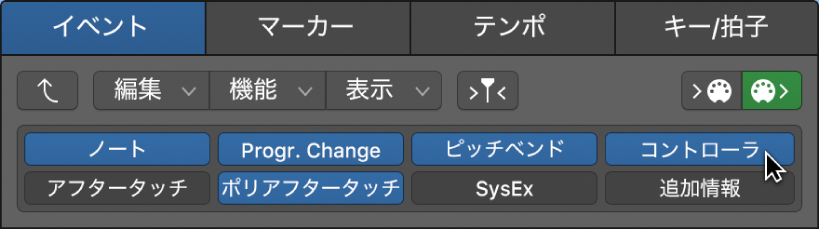
フィルタリングした表示画面に追加情報を表示する
イベントリストは通常、1つのイベントにつき1行に制限されています。ただし、「追加情報」ボタンがオンの場合、イベントと共に保存した情報もすべて表示されます。
これは、特にSysExメッセージを編集する際に重要です。イベントリストには、Rel Vel(リリースベロシティ、つまりノート・オフ・メッセージ)ノートイベントも表示されます。
Logic Proで、「追加情報」ボタンをクリックすると、イベントと共に保存した情報がすべて表示されます。
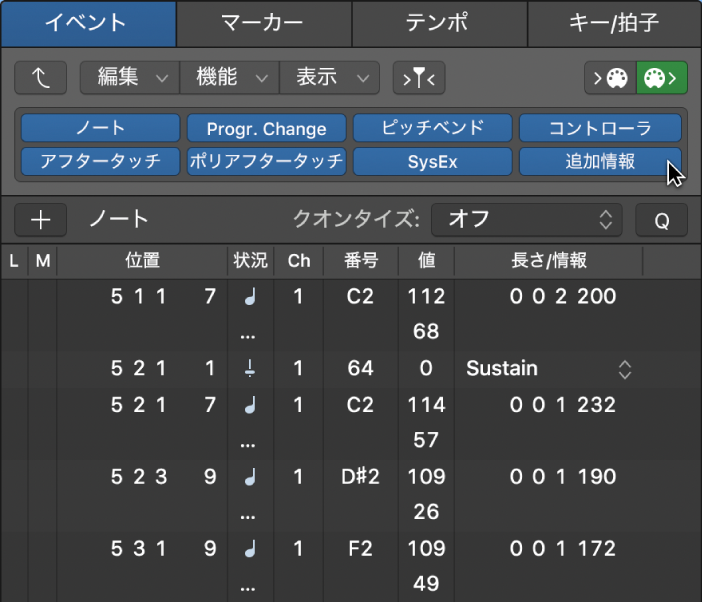
追加情報を選択すると、スコアレイアウト情報も表示されます。イベントリストでこの情報を編集することもできますが、スコアエディタを使った方がより効率的に作業できます。